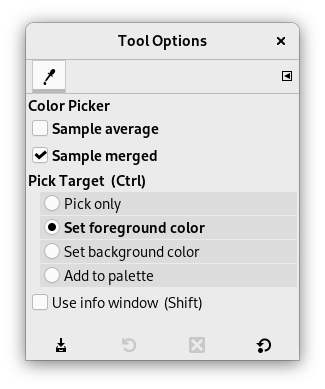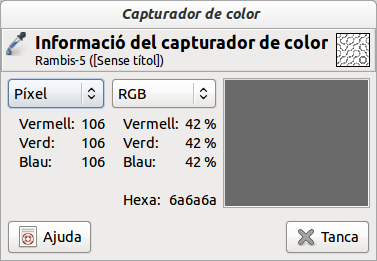L'eina Pipeta s'utilitza per a seleccionar un color en qualsevol imatge oberta a la pantalla. En fer clic en un punt d'una imatge, podeu canviar el color actiu per aquell que es troba sota el punter. Per defecte, l'eina funciona a la capa activa, però l'opció Mostra fusionada permet agafar el color com a compost de totes les capes visibles. Només s'utilitzen els colors de les capes visibles. S'obre una finestra d'informació de la Pipeta quan feu clic a la imatge.
Hi ha diferents possibilitats d'activar l'eina:
-
Des del menú de la imatge → .
-
En fer clic a la icona eina
de la caixa d'eines,
-
Prement la tecla drecera O.
-
Prement la tecla Ctrl mentre s'utilitza una eina de pintura. El diàleg de la Pipeta no s'obrirà durant aquesta operació i l'eina romandrà sense canvis després de deixar anar la clau. No obstant això, podeu obtenir informació utilitzant la Finestra del punter.
- Ctrl
-
Ctrl no fa res ací. Però quan s'utilitza una eina de pintura, prémer Ctrl permet triar colors sense haver de canviar l'eina Pipeta.
- Maj
-
Si l'opció Usa la finestra d'informació (Maj) no està marcada, prement la tecla Maj quan feu clic en un píxel, s'obrirà la finestra Informació de la Pipeta.
![[Nota]](images/note.png)
Nota La Informació del punter us dona la mateixa informació permanentment. Tingueu en compte que per defecte és Mostra fusionada.
Normalment, les opcions de l'eina es mostren en una finestra adjunta sota la caixa d'eines tan aviat com activeu una eina. Si no ho són, podeu accedir-hi des del menú principal a través de → → que obre la finestra d'opcions de l'eina seleccionada. També es pot accedir a les opcions d'eina disponibles fent doble clic a la icona de l'eina corresponent en la Caixa d'eines.
- Mitjana de la mostra
-
El lliscador Radi ajusta la mida de l'àrea quadrada que s'utilitza per determinar un color mitjà per a la selecció final. Quan feu clic a la capa, el punter del ratolí mostrarà la mida del quadrat o del radi.
- Mostra fusionada
-
Si activeu aquesta opció, el mostreig no es calcula només a partir dels valors de la capa activa, sinó de totes les capes visibles.
Per a més informació, consulteu l'entrada del glossari.
- Trieu la destinació (Ctrl)
-
- Només tria
-
El color del píxel seleccionat es mostrarà en un diàleg d'informació, però no s'utilitzarà d'una altra manera.
- Estableix el color del primer pla
-
El color de primer pla, tal com es mostra a l'àrea de color ??? de la caixa d'eines, s'establirà pel color del píxel on feu clic.
- Estableix el color de fons
-
El color de fons, tal com es mostra a l'àrea de color ??? de la caixa d'eines, s'establirà pel color del píxel on feu clic.
- Afegeix a la paleta
-
Quan aquesta casella d'opció està marcada, el color seleccionat s'enviarà a la paleta de colors activa. Vegeu Editor de paleta.
- Utilitzeu la finestra d'informació (Maj)
-
Quan aquesta opció està marcada, la finestra d'informació s'obrirà automàticament. La tecla Maj permet canviar aquesta possibilitat temporalment.